
Cách đặt mật khẩu bảo vệ thư mục trên
Hosting sử dụng cPanel
Bảo vệ thư mục trên Hosting là một trong những việc cần làm để
ngăn chặn sự truy cập không mong muốn, nhất là những thư
mục chứa dữ liệu quan trọng cần hạn chế người truy cập. Bài
viết này sẽ hướng dẫn một trong những cách bảo vệ thư mục, đó
là sử dụng chức năng Password Protect Directories có sẵn trong
phần quản lý cPanel của Hosting để bảo vệ thư mục bằng mật
khẩu.
Các bước thực hiện việc đặt mật khẩu để bảo vệ thư mục
trên Hosting:
Đăng nhập vào cPanel và chọn Password Protect Directories
trong phần Security.
Chọn mở thư mục gốc (Web Root) của tên miền mặc định hay
chọn tên miền nào khác nếu trên Host có nhiều tên miền và nhấn
Go.
Nhấn chuột vào tên của thư mục nào muốn bảo vệ.

Đánh dấu vào ô Password protect this directory và nhập tên
của thư mục cần bảo vệ vào ô Name the protected directory.
Sau khi thực hiện xong nhấn Save.
Trong phần Create User, lần lượt đặt Tên (Username), mật
khẩu (New Password) và xác nhận lại mật khẩu (Password
Again). Sau khi nhập xong nhấn Add/modify authorized user.
Hãy lưu ý mục Strength để biết được mức độ bảo vệ của mật
khẩu mạnh hay yếu. Có thể nhấn vào nút Password Generator
để giúp tạo mật khẩu tự động.
Ghi nhớ Tên và Mật khẩu truy cập sau đó nhấn Back để quay
trở lại.
Bây giờ trong phần Authorized Users đã có một tên truy
cập, nếu muốn có thể thực hiện lại bước 5 để tạo thêm
nhiều tên khác.
Muốn thay đổi mật khẩu chỉ cần nhập lại Tên cũ và đặt mật khẩu
mới rồi nhấn Add/Modify authorized user là được.
Thư mục được bảo vệ sẽ có biểu tượng hình ổ khóa.

Từ bây giờ mỗi khi muốn truy cập vào thư mục này sẽ xuất
hiện một hộp thoại yêu cầu nhập thông tin đăng nhập,
người sử dụng bắt buộc phải nhập đúng Tên và Mật khẩu
thì mới vào được.
Tùy theo trình duyệt web mà hộp đăng nhập này sẽ có giao diện
khác nhau.
Cách gỡ bỏ khóa bảo vệ thư mục:
Thực hiện theo các bước từ 1 đến 3 và chọn thư mục muốn
bỏ khóa.
Bỏ dấu chọn trong ô Password protect this directory và
nhấn Save.





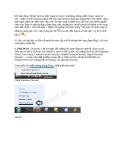














![Đề thi Excel: Tổng hợp [Năm] mới nhất, có đáp án, chuẩn nhất](https://cdn.tailieu.vn/images/document/thumbnail/2025/20251103/21139086@st.hcmuaf.edu.vn/135x160/61461762222060.jpg)


![Bài tập Tin học đại cương [kèm lời giải/ đáp án/ mới nhất]](https://cdn.tailieu.vn/images/document/thumbnail/2025/20251018/pobbniichan@gmail.com/135x160/16651760753844.jpg)
![Bài giảng Nhập môn Tin học và kỹ năng số [Mới nhất]](https://cdn.tailieu.vn/images/document/thumbnail/2025/20251003/thuhangvictory/135x160/33061759734261.jpg)
![Tài liệu ôn tập Lý thuyết và Thực hành môn Tin học [mới nhất/chuẩn nhất]](https://cdn.tailieu.vn/images/document/thumbnail/2025/20251001/kimphuong1001/135x160/49521759302088.jpg)
